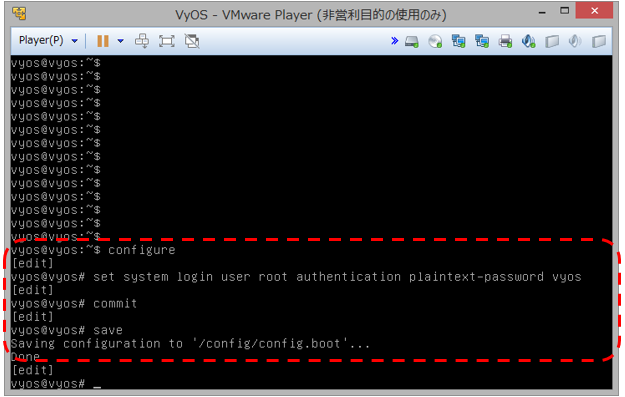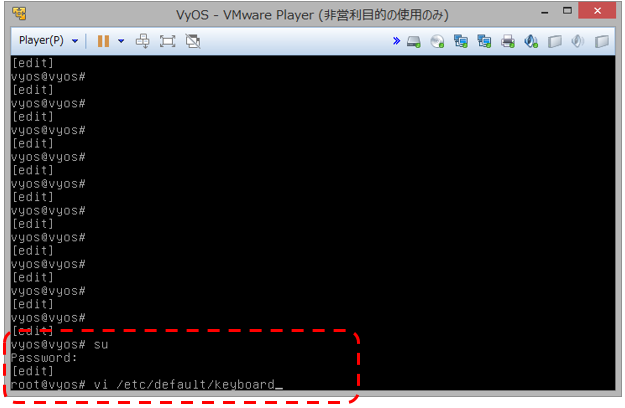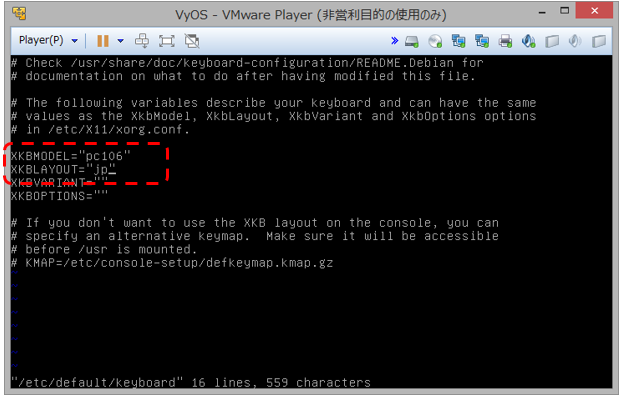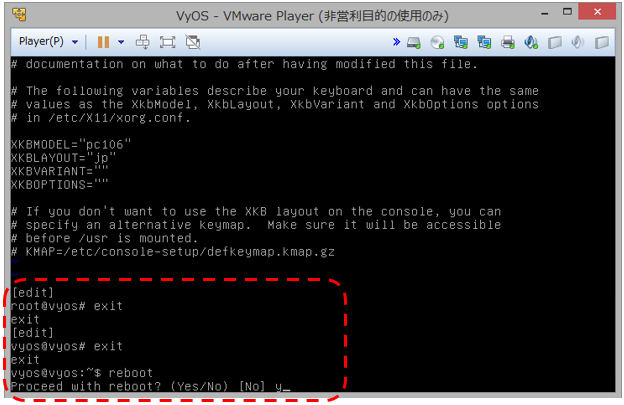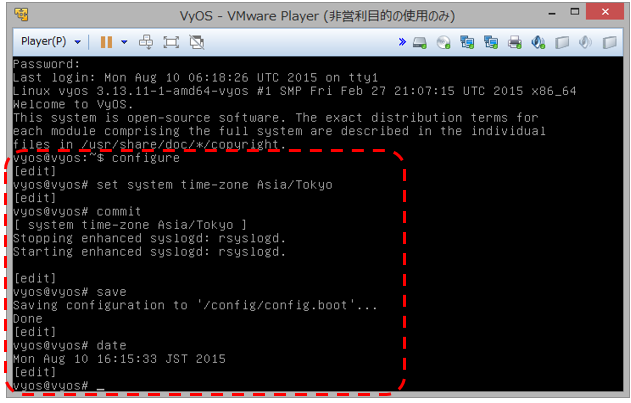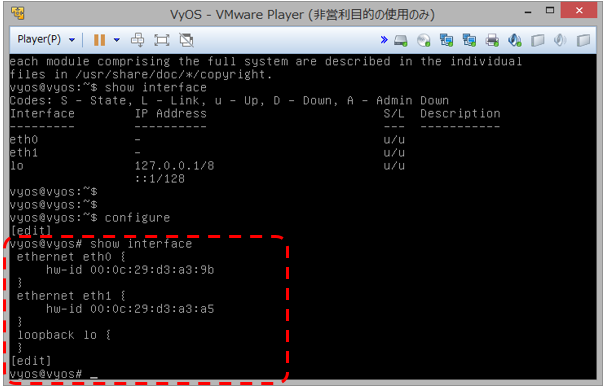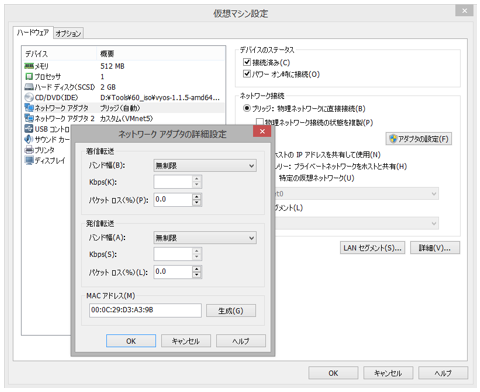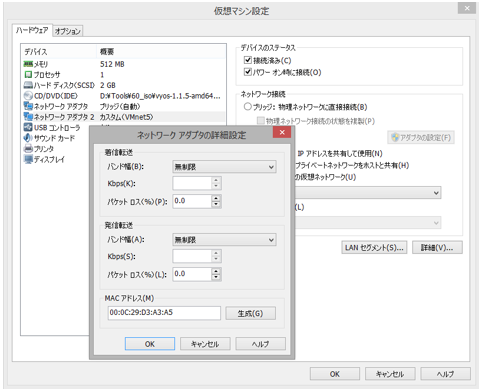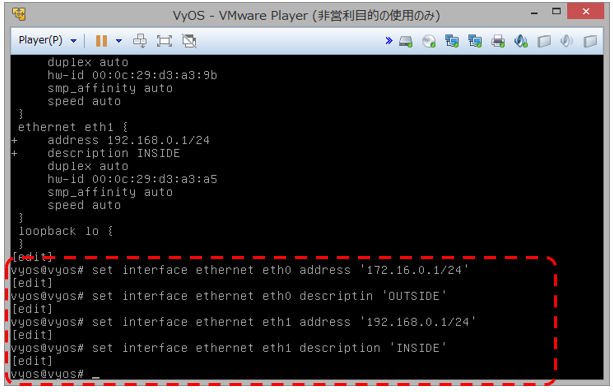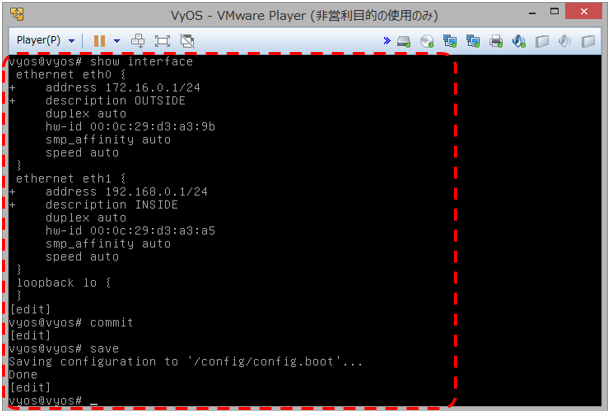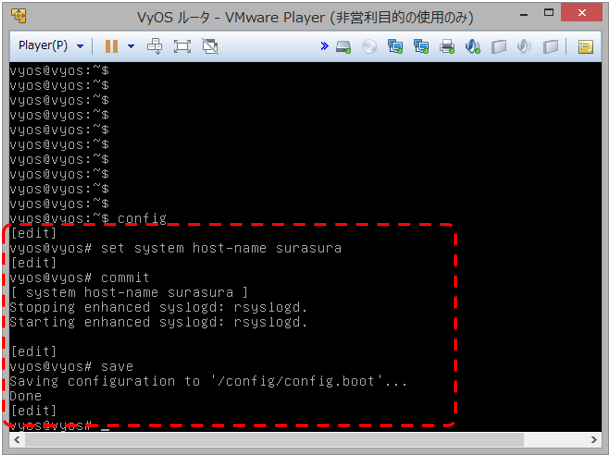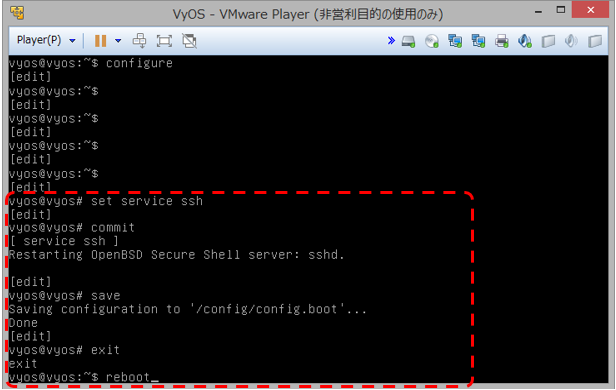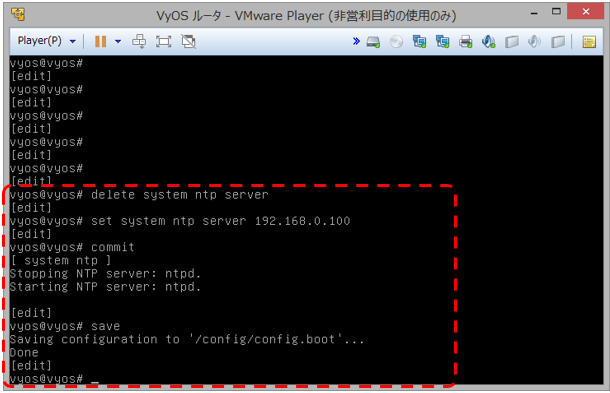|
VMware 上の仮想マシンにインストールした VyOS の初期設定をします。 VyOS には、外向け(OUTSIDE)と内向け(INSIDE)の2つの仮想ネットワークを設定します。 |
||||||
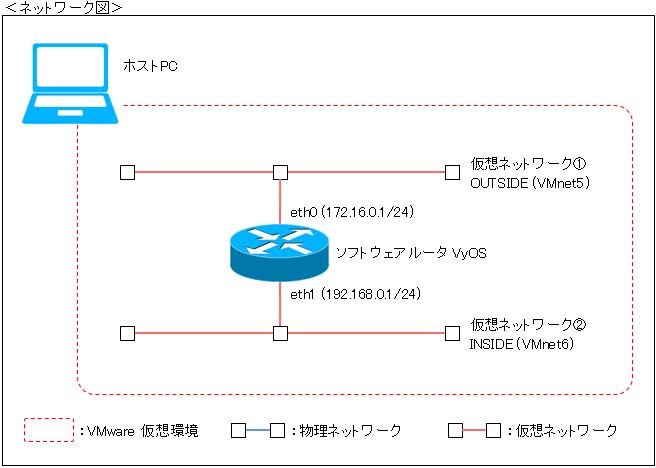
|
||||||
| root パスワード設定 | ||||||
|---|---|---|---|---|---|---|
| VyOSのインストールが完了して再起動したら、ログインしてrootパスワードを設定します。 | ||||||
|
||||||
| キーボードの設定 | ||||||
| VyOSのデフォルトのキーボード設定が英語キーボードになっているので、日本語キーボードに設定し直します。 | ||||||
|
||||||
| タイムゾーンの設定 | ||||||
| タイムゾーンを設定します。 | ||||||
|
||||||
| ネットワークインターフェイスの確認 | ||||||
| VyOSのネットワークインターフェイスとVMwareのネットワークアダプタが正しく紐づいているかを確認します。 | ||||||
|
||||||
| ネットワークインターフェイスの設定 | ||||||
| ネットワークインターフェイスに問題がなければ、IPアドレスを設定します。 | ||||||
|
||||||
| ホスト名の設定 | ||||||
| ホスト名を設定します。 | ||||||
|
||||||
| SSHの設定 | ||||||
| VyOS にSSHでログインできるように設定します。 | ||||||
|
||||||
| NTPの設定 | ||||||
| NTPを使って時刻同期を行うように設定します。 | ||||||
|
|
||||||||||||||||||||||||||||||||||||||||||||
|
|
|||||||||||||||||||||||||||||||||||||||||||